第九节 多媒体元素与超链接课件(14张幻灯片)
文档属性
| 名称 | 第九节 多媒体元素与超链接课件(14张幻灯片) |

|
|
| 格式 | zip | ||
| 文件大小 | 4.0MB | ||
| 资源类型 | 教案 | ||
| 版本资源 | 北师大版 | ||
| 科目 | 信息技术(信息科技) | ||
| 更新时间 | 2018-11-27 18:04:13 | ||
图片预览






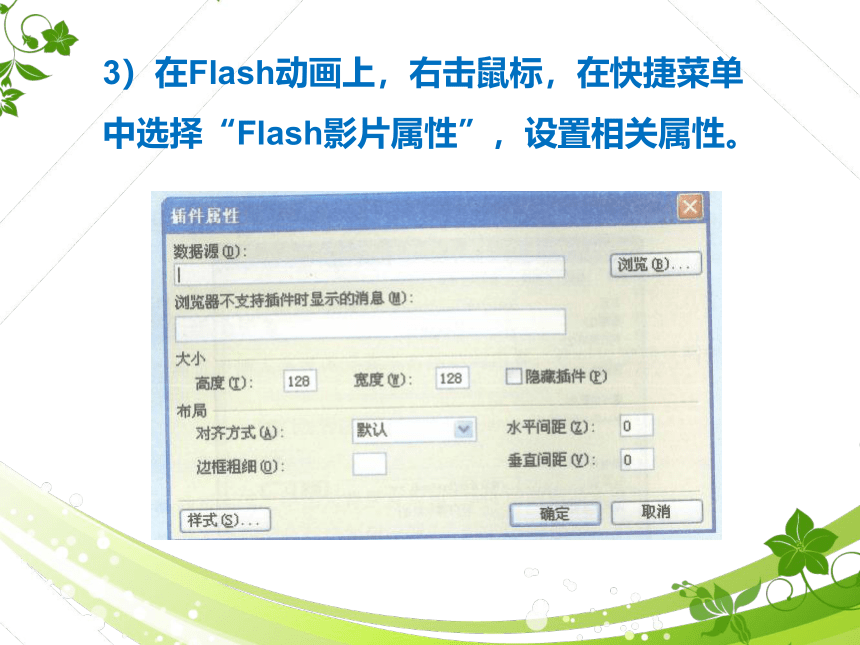
文档简介
学习目标:
1、插入背景音乐。
2、插入Flash动画。
3、设置文字和图片超链接。
教学重点
插入多媒体元素和超链接。
插入多媒体元素和超链接。
教学难点
本课任务:
在网页中插入多媒体元素丰富网站的内容,然后设计网页间的超链接。
问题探究:
1、要想在网页中加入背景音乐和Flash动画该怎
么做?
2、网页之间的超链接如何设置
一、插入多媒体元素:
1、添加背景音乐:
1)打开主页:index.htm。
2)在网页上右击鼠标,选择快捷菜单“网
页属性”。
操作指南
3)选择背景音乐,单击“确定”。
2、插入Flash动画:
1)打开主页index.htm。
2)执行:插入—图片—Flash影片,选择要插入的Flash动画。
3)在Flash动画上,右击鼠标,在快捷菜单中选择“Flash影片属性”,设置相关属性。
三、设置超链接:超链接是实现从一个网页到另一个目的端机的连接。
1、设置文字超链接:
1)选中要设置超链接的文字。
2)右击鼠标打开快捷菜单,选择“超链接”。
3)在打开创建超链接对话框中选择要链接的文件。
2、图片设置超链接:
1)选中图片。
2)右击鼠标打开快捷菜单,选择“超链接”。
3)在打开创建超链接对话框中选择要链接的文件。
3、链接到电子邮件:
完成任务:
根据操作指南,继续完善网页。在网页中插入多媒体元素和超链接。
扩展知识:
1、超链接到多媒体文件。
(1)在Frontpage中超链接目标的多媒体文件可以是图片、声音、视频、动画。当超链接到图片时,浏览者单击超链接,在屏幕上会出现单独的这幅图片,使用这样的超链接可以减少网页文件的大小。
(2)在网页中使用声音、视频多媒体文件可以通过三种方法实现即直接插入(声音用设置背景音乐的方法)、使用插件在网页中嵌入和超链接到多媒体文件。
2、超链接到Office文档。
3、如果把Frontpage的超链接指向一个PowerPoint演示文稿,浏览者点击超链接将直接进入到该文稿的放映状态;要结束文稿的放映,只要点击浏览器窗口中的后退按钮或键盘上的退格键,就会返回到超链接源所在的那个网页。
4、如果要在网页中设计制作能控制的背景音乐,就比较困难。在Frontpage中把音乐作为背景音乐嵌入到网页中,音乐的播放、停止都无法控制,而且还会影响网络的传输速率,所以一般网页中均不加背景音乐。
5、超链接到其它应用程序 。Frontpage还可以将超链接指向一个应用程序。
拓展练习:
1、什么格式的音乐文件可以作为网页的背景音乐?
2、在浏览网页时注意观察超链接的文本颜色,对网页中所设置的颜色满意吗?如果需要改变超链接的文本颜色该如何设置?
3、如何删除一个超链接?
提示:
1、利用网页属性对话框设置
2、利用“超链接属性”命令打开编辑超链接对话框。
结束!
1、插入背景音乐。
2、插入Flash动画。
3、设置文字和图片超链接。
教学重点
插入多媒体元素和超链接。
插入多媒体元素和超链接。
教学难点
本课任务:
在网页中插入多媒体元素丰富网站的内容,然后设计网页间的超链接。
问题探究:
1、要想在网页中加入背景音乐和Flash动画该怎
么做?
2、网页之间的超链接如何设置
一、插入多媒体元素:
1、添加背景音乐:
1)打开主页:index.htm。
2)在网页上右击鼠标,选择快捷菜单“网
页属性”。
操作指南
3)选择背景音乐,单击“确定”。
2、插入Flash动画:
1)打开主页index.htm。
2)执行:插入—图片—Flash影片,选择要插入的Flash动画。
3)在Flash动画上,右击鼠标,在快捷菜单中选择“Flash影片属性”,设置相关属性。
三、设置超链接:超链接是实现从一个网页到另一个目的端机的连接。
1、设置文字超链接:
1)选中要设置超链接的文字。
2)右击鼠标打开快捷菜单,选择“超链接”。
3)在打开创建超链接对话框中选择要链接的文件。
2、图片设置超链接:
1)选中图片。
2)右击鼠标打开快捷菜单,选择“超链接”。
3)在打开创建超链接对话框中选择要链接的文件。
3、链接到电子邮件:
完成任务:
根据操作指南,继续完善网页。在网页中插入多媒体元素和超链接。
扩展知识:
1、超链接到多媒体文件。
(1)在Frontpage中超链接目标的多媒体文件可以是图片、声音、视频、动画。当超链接到图片时,浏览者单击超链接,在屏幕上会出现单独的这幅图片,使用这样的超链接可以减少网页文件的大小。
(2)在网页中使用声音、视频多媒体文件可以通过三种方法实现即直接插入(声音用设置背景音乐的方法)、使用插件在网页中嵌入和超链接到多媒体文件。
2、超链接到Office文档。
3、如果把Frontpage的超链接指向一个PowerPoint演示文稿,浏览者点击超链接将直接进入到该文稿的放映状态;要结束文稿的放映,只要点击浏览器窗口中的后退按钮或键盘上的退格键,就会返回到超链接源所在的那个网页。
4、如果要在网页中设计制作能控制的背景音乐,就比较困难。在Frontpage中把音乐作为背景音乐嵌入到网页中,音乐的播放、停止都无法控制,而且还会影响网络的传输速率,所以一般网页中均不加背景音乐。
5、超链接到其它应用程序 。Frontpage还可以将超链接指向一个应用程序。
拓展练习:
1、什么格式的音乐文件可以作为网页的背景音乐?
2、在浏览网页时注意观察超链接的文本颜色,对网页中所设置的颜色满意吗?如果需要改变超链接的文本颜色该如何设置?
3、如何删除一个超链接?
提示:
1、利用网页属性对话框设置
2、利用“超链接属性”命令打开编辑超链接对话框。
结束!
